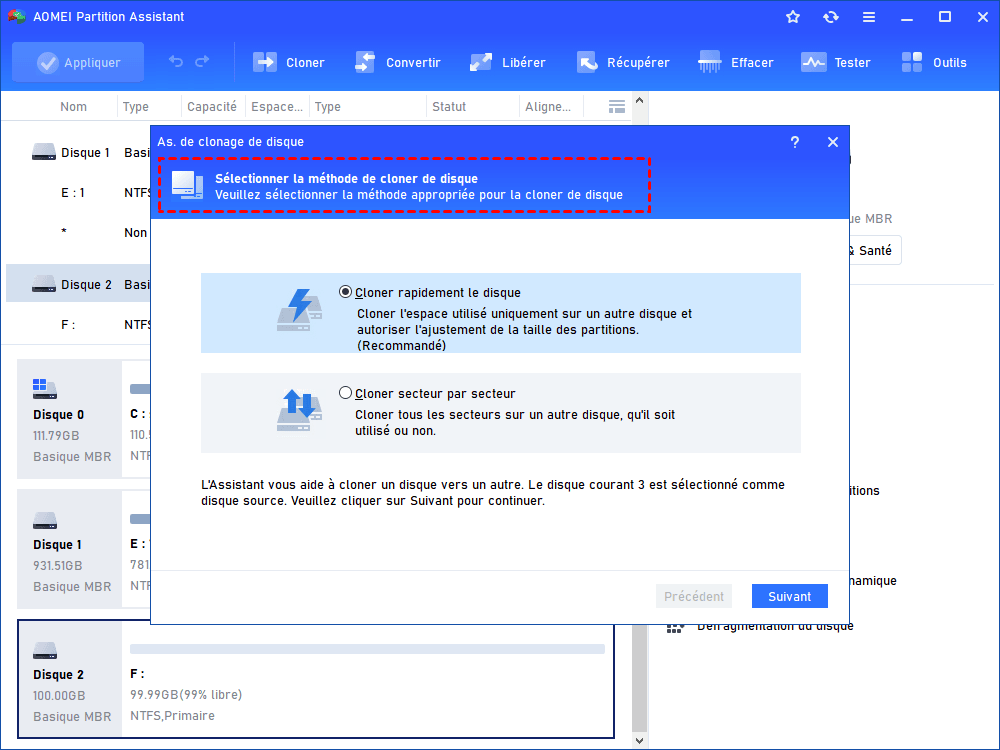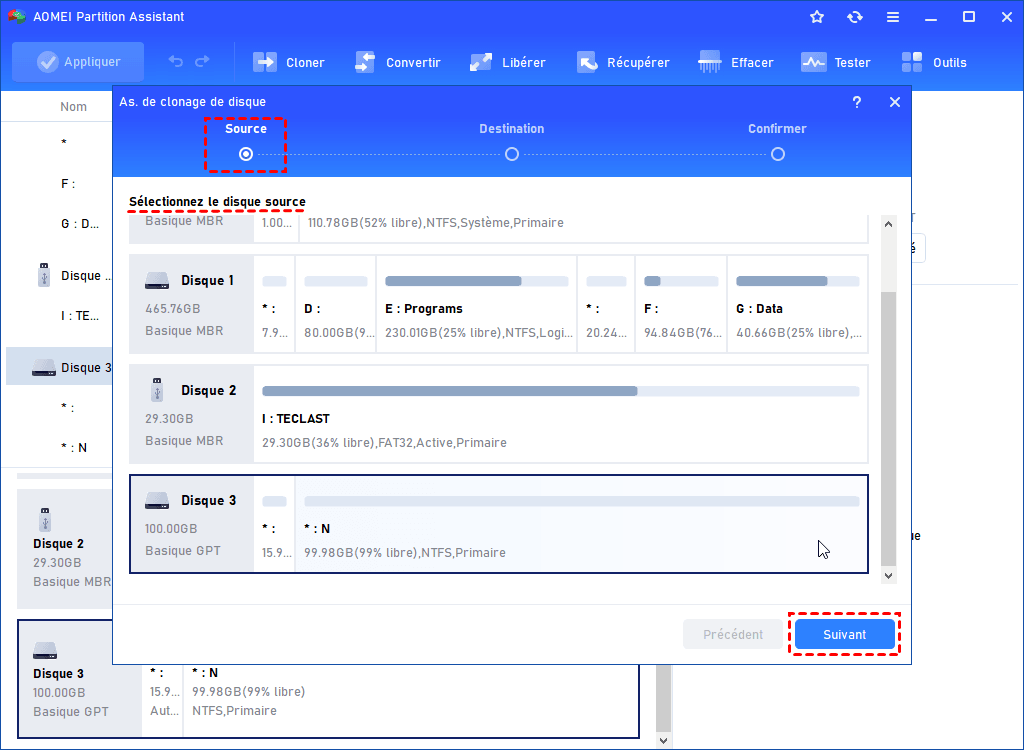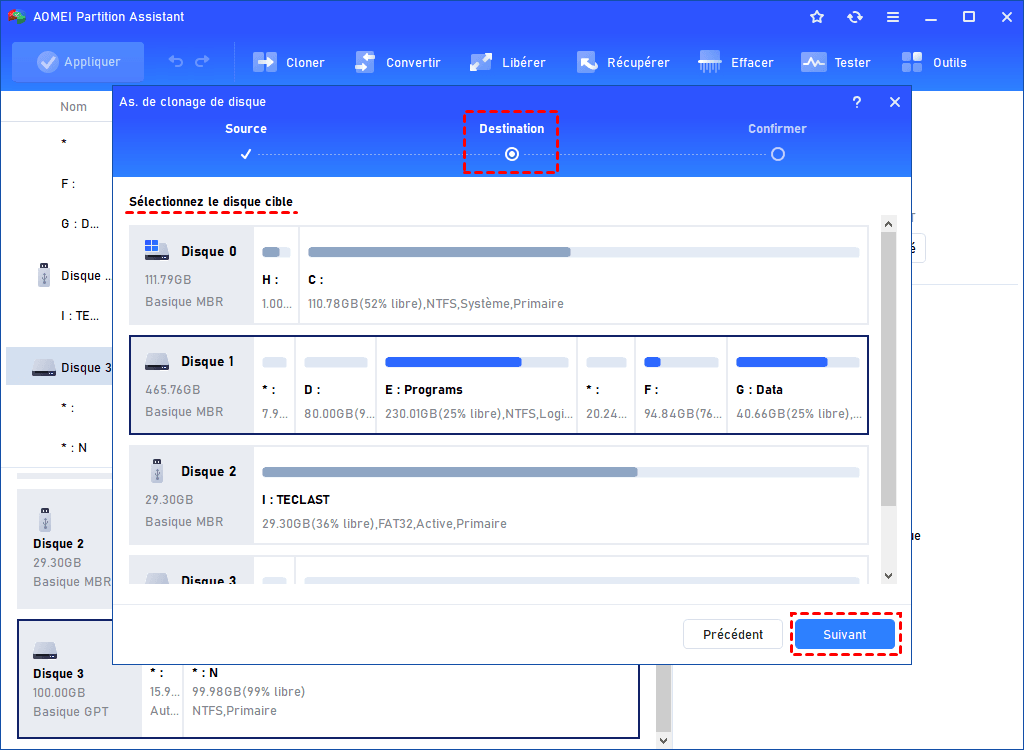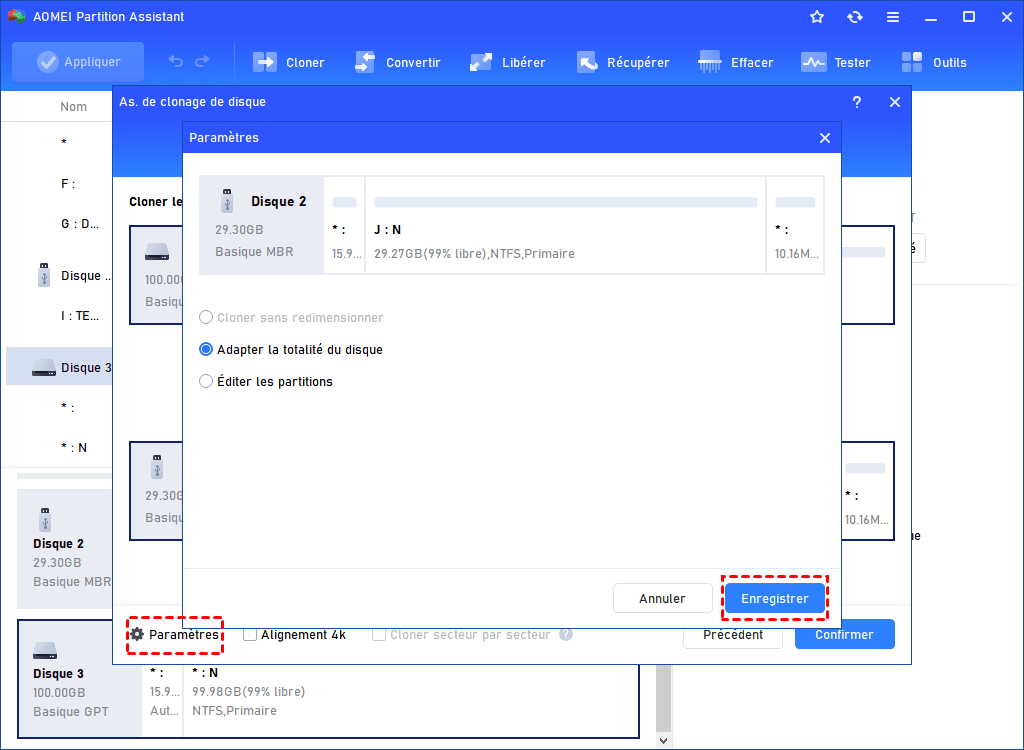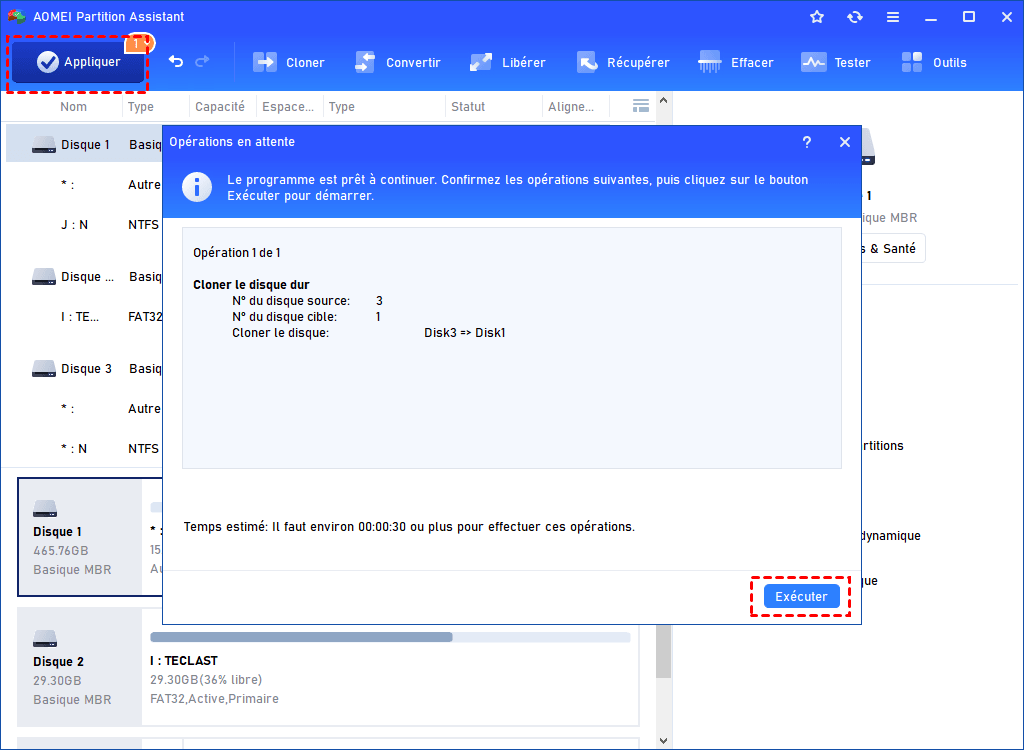Comment dupliquer un SSD NVMe sans réinstaller ?
Comment dupliquer un SSD NVMe sans réinstaller ? Pour le faire en toute sécurité, nous vous recommandons d'utiliser un logiciel de clonage de disque professionnel.
Vouloir dupliquer un SSD NVMe avec un seul emplacement ?
Salut ! J'ai un SSD NVMe de 128 Go que j'utilisais à la fois comme disque de démarrage et sur lequel j'ai installé certains programmes. Mais je viens d'en acheter un nouveau pour le remplacer. Je souhaite conserver tous mes fichiers/programmes de l'ancien SSD NVMe. Si quelqu'un pouvait m'aider avec un guide pour dupliquer un SSD NVMe avec un seul emplacement, je serais très reconnaissant.
- Question de linustechtips.com
Pourquoi dupliquer un SSD NVMe vers un autre ?
NVMe (Non-Volatile Memory express) est un protocole d'interface standard développé pour PCIe, qui présente des avantages tels qu'une faible latence, une faible consommation d'énergie, des performances élevées, etc. Par conséquent, de nombreux utilisateurs d'ordinateurs choisissent de l'utiliser pour profiter d'une grande efficacité de leur PC. Cependant, certaines personnes peuvent souhaiter le remplacer après une période d'utilisation !
Pourquoi remplacer le SSD NVMe ? Parce que lorsque le SSD NVMe manque d'espace, les utilisateurs peuvent rencontrer des avertissements d'espace disque insuffisant, ce qui peut ralentir l'ordinateur. Pour résoudre ce problème, ils doivent passer à un disque dur plus grand, donc le clonage du SSD NVMe sur un autre disque dur est inévitable.
D'autre part, en raison des avantages du SSD NVMe, certains utilisateurs de Windows veulent dupliquer le SSD NVMe comme une sauvegarde.
Dupliquer un SSD NVMe sans réinstaller avec un logiciel de clonage de disque professionnel
Comment cloner un SSD NVMe m.2 ? Bien que nous puissions créer une image système à l'aide des outils intégrés de Windows, le processus est si fastidieux que de nombreux utilisateurs ne le maîtrisent pas. C'est pourquoi, je recommande AOMEI Partition Assistant Professional, un logiciel de clonage de SSD NVMe plus simple et plus pratique.
Avec l'aide de ce puissant logiciel de clonage de disque, vous pouvez cloner un SSD NVMe vers un autre disque avec deux méthodes : Cloner rapidement le disque et Cloner secteur par secteur. De plus, il prend en charge la conversion entre MBR et GPT sans perte de données, évitant ainsi les échecs de clonage dus à la table des partitions.
♦ Voici les avantages de ce logiciel :
✯ Grande compatibilité : compatible avec Windows 11/10/8.1/8/7/Vista/XP.
✯ Interface parfaite : affiche une interface utilisateur concrète et claire.
✯ Convivial : fournit des instructions d'utilisation pour les utilisateurs.
✯ Logiciel tout-en-un : non seulement il peut cloner les disques parfaitement, mais il offre également de nombreuses fonctions pratiques aux utilisateurs, comme allouer de l'espace libre, déplacer un logiciel sur un autre disque dur, convertir entre FAT32 et NTFS sans perte de données, etc.
Voici la version Demo d'AOMEI avec laquelle vous pouvez démontrer des opérations.
Étapes détaillées pour dupliquer en toute sécurité un SSD NVMe même avec un seul emplacement
Si votre ordinateur possède deux emplacements M.2 PCle, le processus de clonage d'un SSD NVMe ne devrait pas être trop difficile. Mais comment cloner un SSD NVMe quand il n'y a qu'un seul emplacement ? Si vous êtes toujours confus à ce sujet, veuillez lire attentivement le contenu ci-dessous et suivre les instructions pour une opération pratique.
Partie 1. Préparations
Avant de commencer à cloner le SSD NVMe, veuillez vous assurer d'avoir effectué les préparations suivantes :
☝ Préparez un adaptateur M.2 SSD vers USB, connectez l'ordinateur et le disque de destination.
☝ Si le disque de destination est un nouveau disque, veuillez d'abord initialiser le disque, sinon vous ne pourrez pas le voir dans l'ordinateur.
☝ Vérifiez de nouveau la connexion d'alimentation.
Partie 2. Cloner le SSD NVMe vers un autre
Une fois que tout est prêt, suivez les étapes ci-dessous pour cloner le SSD NVMe vers un autre :
Étape 1. Installez et lancez ce logiciel de clonage de disque professionnel, cliquez sur "Cloner" et "Cloner le disque dur".
Étape 2. Deux méthodes de clonage seront affichées : "Cloner rapidement le disque" et "Cloner secteur par secteur". Ici, nous choisissons "Cloner rapidement le disque", vous permettant de cloner le disque sur un disque plus petit tant que la capacité du disque cible est supérieure à l'espace utilisé du disque source.
Étape 3. Sélectionnez le SSD NVMe comme disque source.
Étape 4. Dans la nouvelle fenêtre qui s'affiche, cliquez sur le disque de destination, puis cochez la case "Optimiser les performances pour le SSD" s'il est un SSD.
Étape 5. Ici, vous pouvez ajuster la taille de la partition sur le disque cible. (L'option Cloner sans redimensionner sera grisée lorsque la taille du disque cible est inférieure à la taille du disque source.)
Étape 6. Cliquez sur "Appliquer" et "Exécuter" pour mettre en œuvre cette opération.
Partie 3. Installer le nouveau disque
Lorsque vous avez réussi à cloner toutes les données du SSD NVMe d'origine sur le nouveau disque, vous devez l'installer sur votre ordinateur. Veuillez installer votre nouveau disque selon les instructions suivantes.
Étape 1. Débranchez puis retirez la batterie de l'ordinateur portable, appuyez sur le bouton d'alimentation pendant environ 10 secondes pour libérer l'énergie restante. Si c'est un ordinateur de bureau, veuillez déconnecter l'alimentation directement et ouvrir l'unité centrale.
Étape 2. Retirez le capot du boîtier et localisez le SSD M.2 sur la carte mère. Desserrez les vis et débranchez le vieux SSD NVMe.
Étape 3. Installez le nouveau SSD NVMe dans l'emplacement.
Étape 4. Serrez les vis pour fixer le support.
Partie 4. Changer le disque de démarrage
S'il n'y a qu'un seul emplacement sur votre ordinateur, vous pouvez démarrer à partir du nouveau disque dur une fois installé.
Si votre ordinateur dispose de deux emplacements ou plus, nous vous montrerons comment changer le disque de démarrage pour configurer un nouveau disque comme disque de démarrage.
Étape 1. Redémarrez votre ordinateur, appuyez de manière répétée sur F1/F2/F3/F5/Échap pour accéder aux paramètres du BIOS (car les paramètres de chaque ordinateur sont différents, veuillez appuyer sur la touche correspondante en fonction de la situation spécifique).
Étape 2. Une fois entré dans le menu de démarrage, configurez le disque de destination pour démarrer votre PC.
Conclusion
AOMEI Partition Assistant peut vous aider à dupliquer le SSD NVMe sans réinstaller. En plus de ça, il peut aussi transférer Windows 10 sur un autre disque dur, récupérer la partition supprimée par erreur, réinitialiser le mot de passe oublié, etc.
Pour les utilisateurs de serveurs Windows, vous pouvez utiliser l'édition Server, qui est compatible avec Windows Server 2022/2019/2016/2012/2008/2003, etc. Et l'édition Unlimited permet une installation illimitée sur une entreprise.